Tutorial Instalasi MySQL Server 2008 Express
•Download as DOCX, PDF•
0 likes•329 views
Dokumen ini memberikan instruksi langkah demi langkah untuk melakukan instalasi Microsoft SQL Server 2008, mulai dari memilih fitur instalasi baru atau tambahan, memasukkan kunci produk, memilih fitur yang diinstal, mengatur konfigurasi instance, memilih akun, memilih mode, menginstal, hingga menyelesaikan proses instalasi.
Report
Share
Report
Share
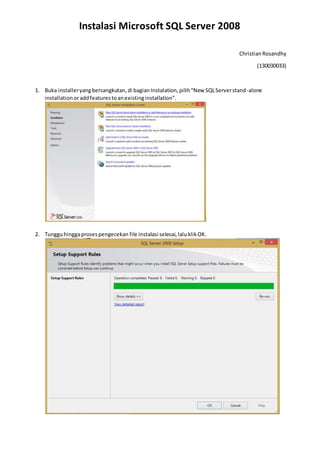
Recommended
More Related Content
What's hot
What's hot (20)
Langkah langkah menginstall matlab&simulink r2009a

Langkah langkah menginstall matlab&simulink r2009a
Active directory Windows Server 2008 - Budiman Yusuf ( SMKN 1 Kota Bekasi )

Active directory Windows Server 2008 - Budiman Yusuf ( SMKN 1 Kota Bekasi )
Web Server HTTPS in Windows Server 2008 ( Budiman Yusuf - SMKN 1 Kota Bekasi )

Web Server HTTPS in Windows Server 2008 ( Budiman Yusuf - SMKN 1 Kota Bekasi )
DHCP in Windows Server 2008 ( Budiman Yusuf XI TKJ B SMKN 1 Bekasi )

DHCP in Windows Server 2008 ( Budiman Yusuf XI TKJ B SMKN 1 Bekasi )
Web Server in Windows Server 2008 ( Budiman Yusuf - SMKN 1 Kota Bekasi )

Web Server in Windows Server 2008 ( Budiman Yusuf - SMKN 1 Kota Bekasi )
Domain and subdomain in Windows Server 2008 Budiman Yusuf ( SMKN 1 Kota Bekasi )

Domain and subdomain in Windows Server 2008 Budiman Yusuf ( SMKN 1 Kota Bekasi )
Agus bambang .a (x tkj-2) menginstall 2 os [windows 7 dan ubuntu]![Agus bambang .a (x tkj-2) menginstall 2 os [windows 7 dan ubuntu]](data:image/gif;base64,R0lGODlhAQABAIAAAAAAAP///yH5BAEAAAAALAAAAAABAAEAAAIBRAA7)
![Agus bambang .a (x tkj-2) menginstall 2 os [windows 7 dan ubuntu]](data:image/gif;base64,R0lGODlhAQABAIAAAAAAAP///yH5BAEAAAAALAAAAAABAAEAAAIBRAA7)
Agus bambang .a (x tkj-2) menginstall 2 os [windows 7 dan ubuntu]
Encrypted email with Mozilla ThunderBird Use Public Key Infrastructure

Encrypted email with Mozilla ThunderBird Use Public Key Infrastructure
Cara Mengirim Email Enkripsi Menggunakan Mozilla Thunderbird

Cara Mengirim Email Enkripsi Menggunakan Mozilla Thunderbird
Viewers also liked
Viewers also liked (16)
Sustainable Consumption and Production in value chains

Sustainable Consumption and Production in value chains
Paper MatKul Etika Profesi, Konsep, Profesionalisme, dan Etika Profesi

Paper MatKul Etika Profesi, Konsep, Profesionalisme, dan Etika Profesi
Paper Singkat - Sejarah Generasi Komputer - Pengantar Teknologi Informasi

Paper Singkat - Sejarah Generasi Komputer - Pengantar Teknologi Informasi
Tugas Matkul Cloud Computing - Grid Computing, Utility Computing, SaaS

Tugas Matkul Cloud Computing - Grid Computing, Utility Computing, SaaS
Google Chrome sebagai Browser Terpopuler bagi Kalangan Developer

Google Chrome sebagai Browser Terpopuler bagi Kalangan Developer
Paper Pengantar Teknologi Informasi - Perkembangan Komponen Hardware

Paper Pengantar Teknologi Informasi - Perkembangan Komponen Hardware
Similar to Tutorial Instalasi MySQL Server 2008 Express
Similar to Tutorial Instalasi MySQL Server 2008 Express (20)
Tutorial Instalasi MySQL Server 2008 Express
- 1. Instalasi Microsoft SQL Server 2008 Christian Rosandhy (130030033) 1. Buka installer yang bersangkutan, di bagian Instalation, pilih “New SQL Server stand -alone installation or add features to an existing installation”. 2. Tunggu hingga proses pengecekan file instalasi selesai, lalu klik OK.
- 2. 3. Masukkan product key yang lita miliki sebelum lanjut ke proses selanjutnya. Dalam kasus ini, karena SQL Server 2008 versi Express adalah software Freeware, maka langsung saja klik Next. 4. Pada bagian License term, klik Next untuk melanjutkan
- 3. 5. Klik next lagi sekali untuk memasang file bantuan instalasi. 6. Tunggu hingga proses selesai
- 4. 7. Setelah pengecekan dan instalasi selesai, kita bisa melanjutkan langkah selanjutnya jika tidak ada pesan error. Klik next untuk melanjutkan 8. Pilih fitur-fitur apa saja yang ingin kita install. Lalu klik Next.
- 5. 9. Selanjutnya kita bisa mengatur Instance Configuration, atau biarkan nilai defaultnya (SQLExpress). Klik next untuk melanjutkan. 10. Setelah itu akan tampil seperti dibawah ini, klik Next untuk melanjutkan.
- 6. 11. Pilih nama akun di bagian dropdown, yaitu NT AUTHORITYNETWORK SERVICE, lalu klik Next. 12. Pilih mode yang ingin kita gunakan. Dalam kasus ini, kita menggunakan mode Mixed. Masukan password yang kita inginkan, lalu klik Next.
- 7. 13. Klik next untuk melanjutkan lagi. 14. Tunggu hingga proses pengecekan instalasi selesai, klik Next.
- 8. 15. SQL Server 2008 sudah siap untuk diinstall. Klik Install untuk melanjutkan. 16. Tunggu hingga proses instalasi selesai,
- 9. 17. Instalasi selesai, klik Next untuk melanjutkan. 18. Klik close untuk mengakhiri proses instalasi SQL Server 2008.
